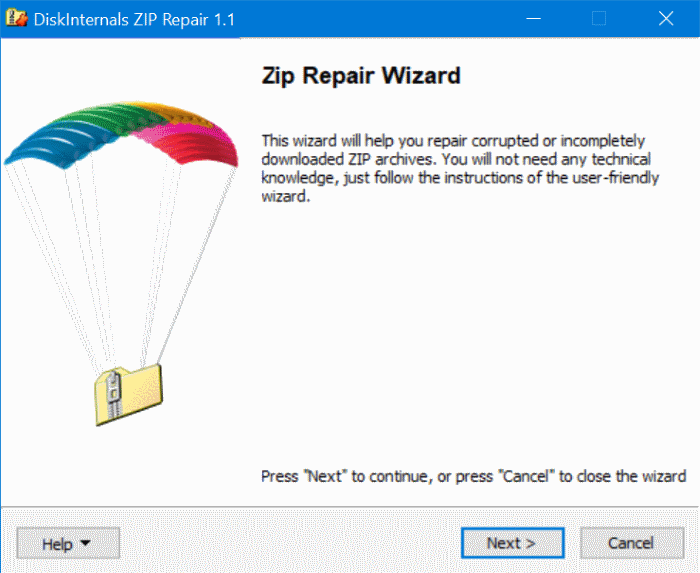20Aug
3 חלקים:
שלבים
וידאו: טפט מסך נעילה שינוי על LG L70
תגובות
שלום ותודה שצפיתםVisiHow.היום אני איראה לכם כיצד לשנות את הטפט במסך הנעילה על LG L70.
מודעות
שלבים
- 1כדי להתחיל, לפתוח את הטלפון על ידי לחיצה על לחצן ההפעלה בחלק העליון, בצד ימין.פרסומת
- 2ואז החלק למעלה פעם להגיע במסך הבית.ישכמה דרכים להגיע אל ההגדרות במסך הנעילה.פרסומת
- 3, החלק מטה מהחלק העליון של המסך כדי לפתוח את סרגל ההתראות דרך אחת.סמל בצורת גלגל השיניים בפינה העליונה, הימני של המסך ייקח אותנו להגדרות שלנו.
- 4לסחוב אותו למעלה כדי לחזור אל במסך הבית.
- 5הדרך השנייה להגיע הגדרות היא דרך בתפריט Apps.זוהי קופסה אפורה עם סט של ריבועים ריקים בתוכו.אנחנו נמצאים סמל גלגל שיניים בצורת מציין הגדרות בתפריט האפליקציות שלנו, כמו גם.
- 6הקש על שלוש שורות כסף ליד התחתון, כפתור הבית דרך אחרת להגיע כדי לנעול את הגדרות מסך .שלוש שורות כסף הם בצד ימין של כפתור הבית.זה ייתן לנו תפריט מוקפץ.
- 7הקש על "הגדרות ממסך הנעילה," המהווה את האפשרות השנייה מן התחתונה.וזה לוקח אותנו היישר כדי לנעול את הגדרות המסך.
- 8אנחנו יכולים "בחר נעילת המסך" סוג "אפקט לסחוב מסך," ולשנות את "טפט".
- 9הקש על האופציה של "טפט" לקבל המוקפץ.יש לנו בחירות של "גלריה" משלנו ואת "גלרית הטפט."
- 10הקש על "גלריה" כדי לבחור אפשרות טפט מסך הנעילה מן התמונות שלנו.
- 11דוגמא זו תבחר את תמונת מ- Instagram .
- 12בחר התמונה.
- 13לשנות את גודל התמונה או לבחור איזה חלק של התמונה כדי לראות, אם יש צורך בכך .
- 14הקש "אישור" כאשר סיים .
- 15נקבל מוקפץ כי ישאלו אותנו אם ברצוננו "להגדיר את התמונה כטפט במסך הנעילה?"זה יכול להיות גם "קבע על מסך הבית" על ידי הצבת סימן ביקורת בתיבה שליד כי אפשרות.
- 16לחץ "כן" בתחתית, בפינה הימנית כאשר נסיים .
- 17זה יאפשר לנו לדעת כי הטפט ממסך הנעילה השתנה .
- 18לחצו על חלקה התחתון, כפתור הבית הלחצן המרכזי כדי לחזור במסך הבית.
- 19לחץ על לחצן ההפעלה כדי לנעול את הטלפון.
- 20הקש על לחצן ההפעלה שוב כדי לבטל את נעילת הטלפון .אנו יכולים לראות כי טפט מסך נעילה שונתה.
- 21זה מסכם מצגת של היום על איך לשנות את הטפט במסך הנעילה על LG L70 .אם יש לך שאלות, הערות, או הצעות אנא להשאיר אותם במרחב להלן.פרסומת
וידאו : טפט מסך נעילה שינוי על LG L70
- אם יש לך בעיות עם כל אחד משלבים אלה, לשאול שאלה לקבלת עזרה נוספת, או לפרסם בסעיף ההערות למטה.